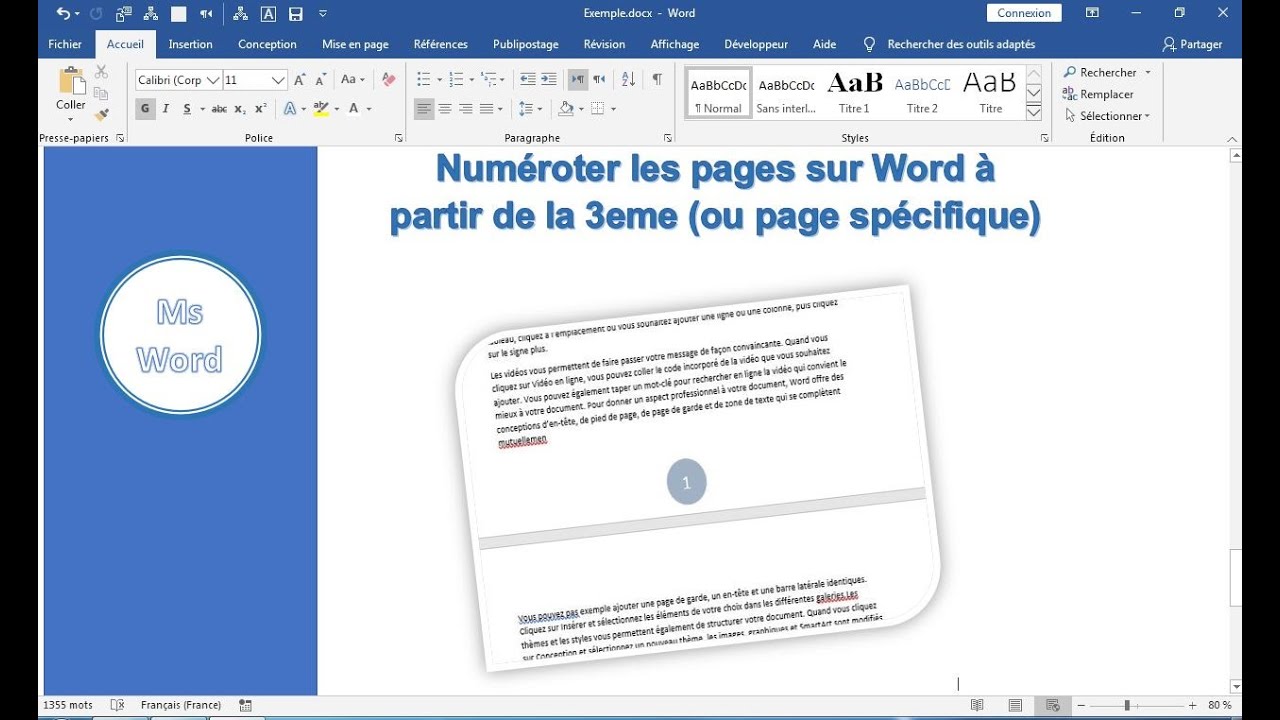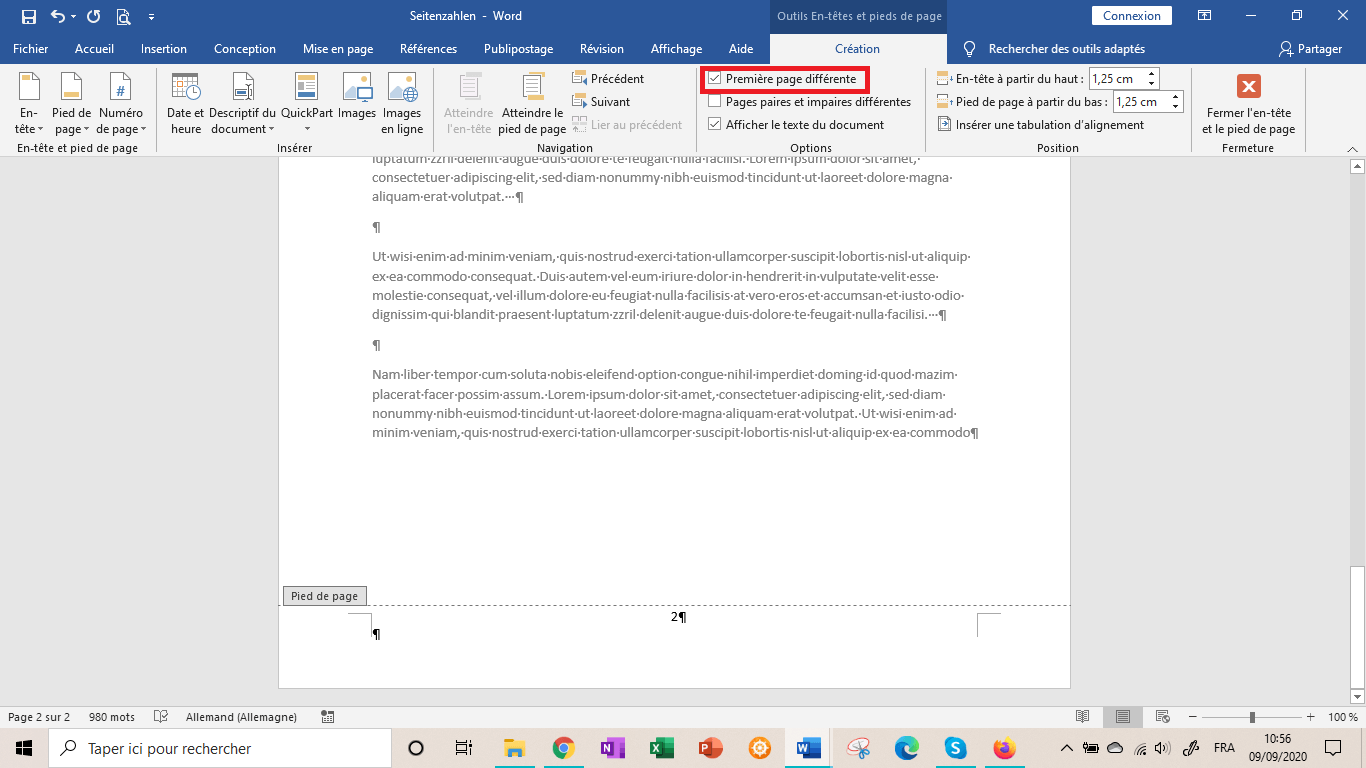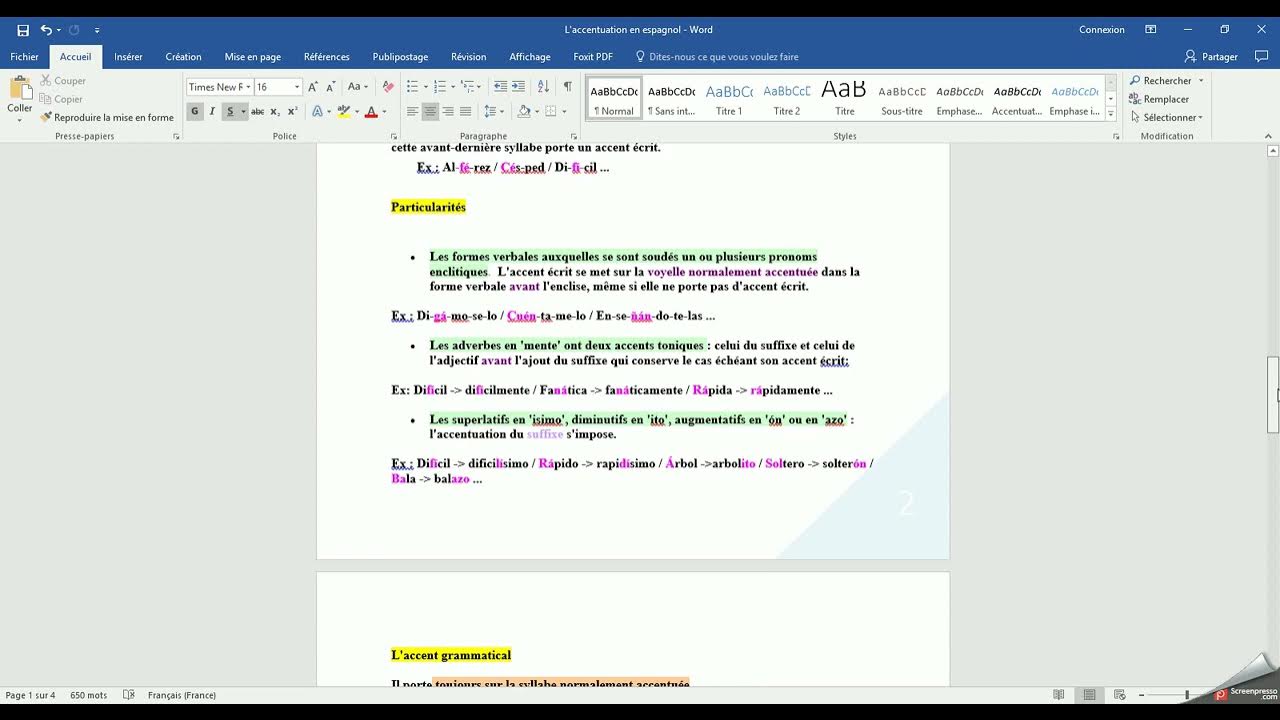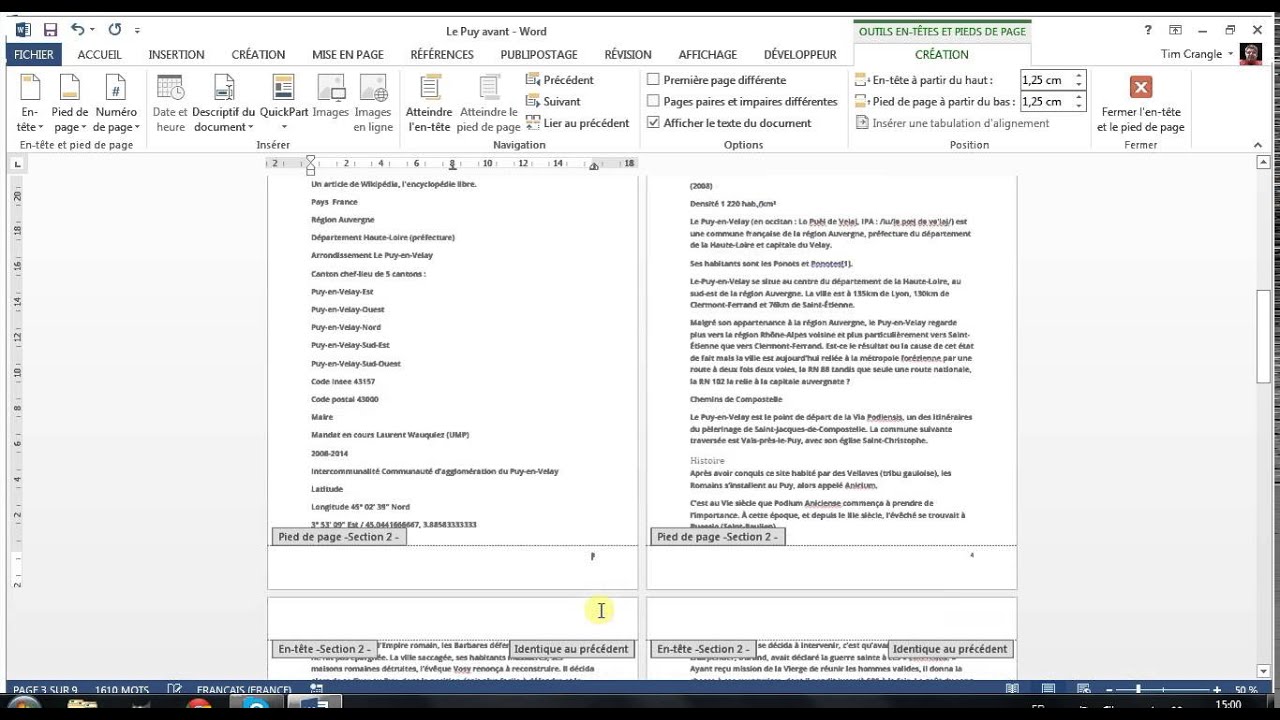Numéroter Les Pages Word Sans La Page De Garde

Salut, les amis ! Vous galérez avec Word et la numérotation des pages, surtout quand il s'agit de cette fameuse page de garde qui refuse catégoriquement d'être numérotée ? Pas de panique ! On est tous passés par là. C'est comme essayer d'attraper un chat savant – un vrai défi, mais terriblement gratifiant quand on y arrive !
Aujourd'hui, on va déjouer les pièges de Word et apprendre à numéroter nos documents comme des pros. Et croyez-moi, une fois que vous maîtriserez ça, vous vous sentirez invincible ! (Presque autant que si vous aviez décrypté le code Da Vinci, je vous assure.)
Pourquoi s'embêter avec ça ?
Bonne question ! Imaginez un rapport de 50 pages sans numéros. L'horreur, n'est-ce pas ? Vos lecteurs (et vos professeurs !) vous remercieront de leur épargner une migraine carabinée. La numérotation, c'est la clarté, l'organisation et, avouons-le, un signe que vous savez ce que vous faites. C'est un peu comme mettre une belle cerise sur un gâteau délicieux !
La technique (simplifiée, promis !)
Alors, comment on fait pour que cette page de garde nous fiche la paix et laisse les autres pages se numéroter tranquillement ? Voici la méthode, décomposée en étapes faciles à digérer :
- Insérer des sauts de section : C'est la clé du mystère ! Après votre page de garde, insérez un saut de section "Page suivante". Allez dans l'onglet "Mise en page", puis "Sauts de pages", et choisissez "Page suivante". C'est comme créer une zone d'exclusion pour votre page de garde !
- Accéder à l'en-tête ou au pied de page de la section suivante : Double-cliquez dans la zone de l'en-tête ou du pied de page de la section *après* votre page de garde.
- Désactiver "Lier au précédent" : C'est le bouton magique ! Dans l'onglet "Création" (qui apparaît quand vous êtes dans l'en-tête/pied de page), cherchez l'option "Lier au précédent" et désactivez-la. C'est comme rompre un contrat avec votre page de garde rebelle !
- Insérer les numéros de page : Maintenant, allez dans "Insertion", puis "Numéro de page" et choisissez l'emplacement et le style que vous préférez.
- Formater le numéro de la première page : Si vous voulez que la première page numérotée commence à "1" (et c'est probablement le cas!), faites un clic droit sur le numéro de page et sélectionnez "Format des numéros de page". Dans la fenêtre qui s'ouvre, choisissez "A partir de" et mettez "0". Et voilà, le tour est joué!
C'est tout ! Oui, vraiment ! Ça peut paraître compliqué au début, mais une fois que vous avez compris le principe des sauts de section, c'est un jeu d'enfant. Un jeu d'enfant qui impressionnera vos collègues et vos professeurs, en plus !
Petit conseil de pro : Si vous avez plusieurs sections dans votre document (par exemple, une introduction, plusieurs chapitres, une conclusion), vous pouvez répéter l'opération pour chaque section. Ça vous permet d'avoir des styles de numérotation différents selon les parties de votre document.
Et si vraiment, vraiment, vous êtes bloqué, n'hésitez pas à chercher des tutoriels vidéo sur YouTube. Il y en a des tonnes, et certains sont même assez drôles (si, si, c'est possible !).
Alors, prêt à devenir un maître de la numérotation de pages ? Lancez-vous, expérimentez, et surtout, amusez-vous ! Parce qu'au fond, Word, c'est un peu comme un Lego géant : il faut juste trouver les bonnes pièces et les assembler correctement. Et quand on réussit, c'est une vraie satisfaction !
Maintenant que vous avez les bases, imaginez tout ce que vous pouvez accomplir ! Rapports impeccables, thèses parfaitement présentées, romans aux chapitres ordonnés… Le monde est à vous ! Et n'oubliez pas, l'apprentissage est un voyage, pas une destination. Alors, explorez, découvrez, et continuez à apprendre. Qui sait, peut-être qu'un jour, vous serez le prochain expert Word de votre bureau ! Et n'oubliez pas de partager vos astuces avec les autres. Après tout, le savoir, c'est comme un bon café : c'est encore meilleur quand on le partage ! À vos claviers !